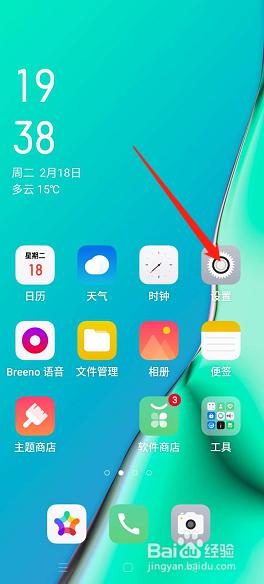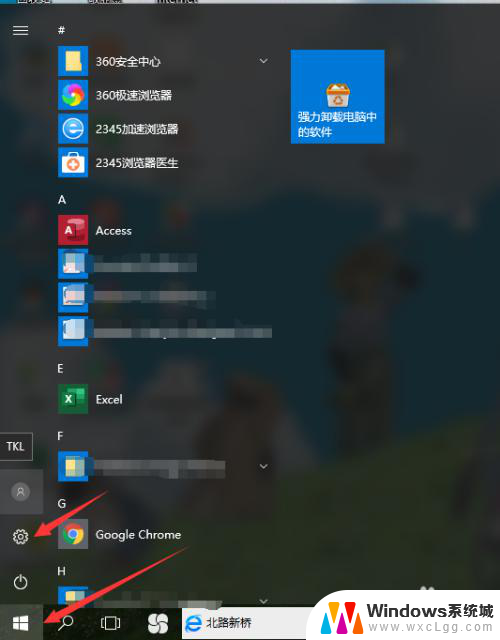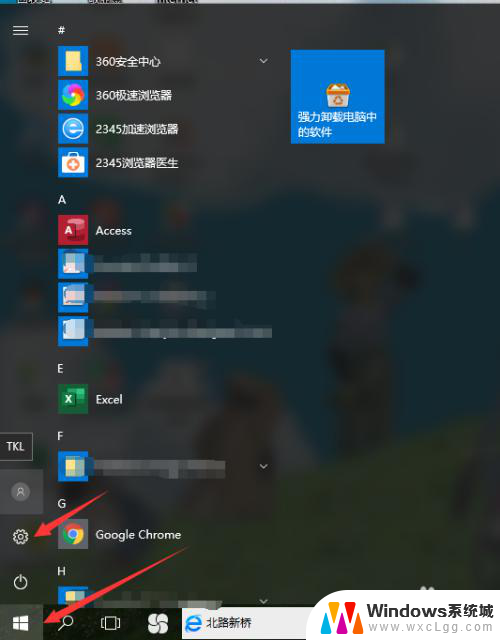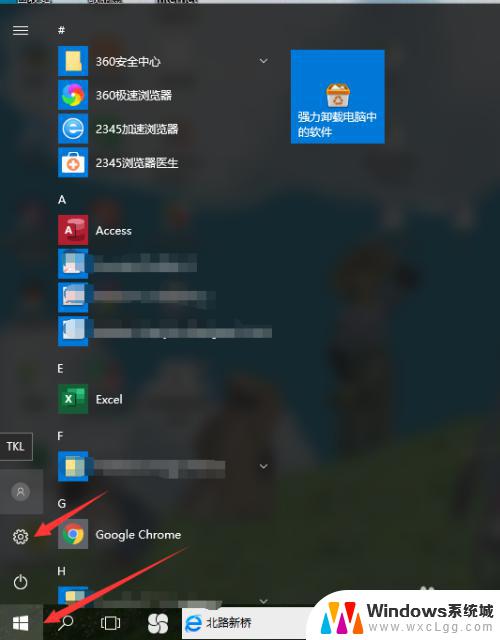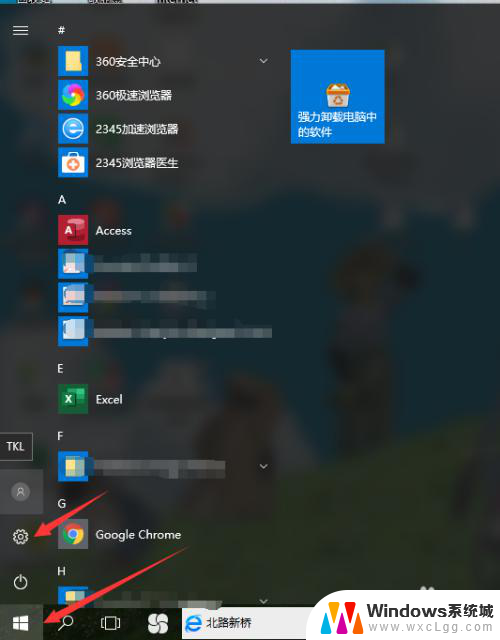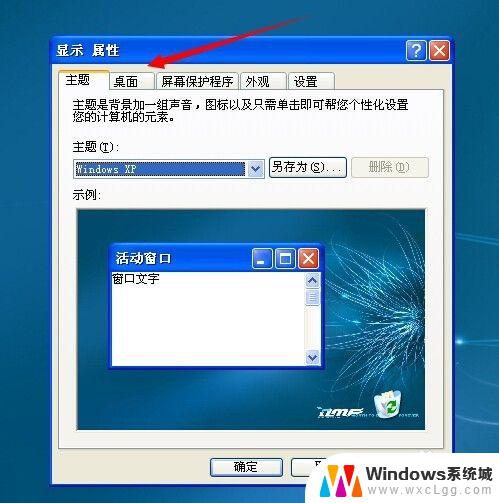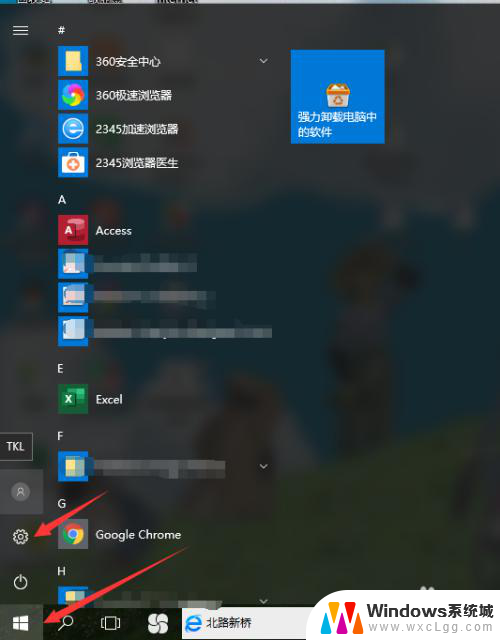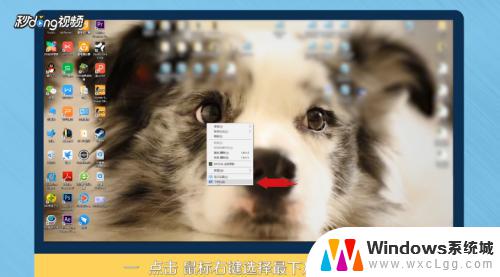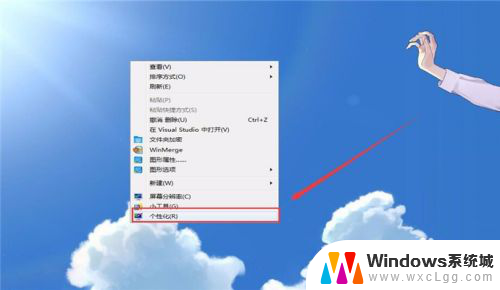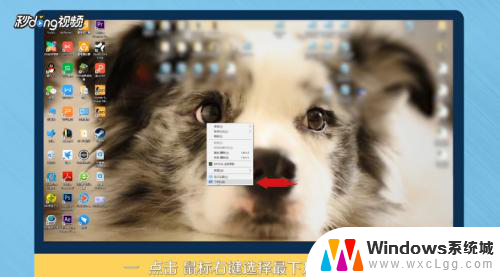笔记本电脑的锁屏壁纸怎么换 如何在电脑上更换锁屏壁纸
笔记本电脑的锁屏壁纸怎么换,在日常使用笔记本电脑的过程中,我们经常会遇到需要更换锁屏壁纸的情况,无论是为了追求个性化,还是为了提升使用体验,更换锁屏壁纸都是一项简单而有效的操作。如何在电脑上更换锁屏壁纸呢?在本文中我们将为大家介绍几种简便的方法,帮助您实现个性化锁屏壁纸的更换。无论您是新手还是有一定电脑操作经验的用户,都能够轻松掌握这些技巧,让您的笔记本电脑焕发出与众不同的魅力。
步骤如下:
1.第一步,打开电脑开始键找到左边,第二个设置图标并点击,如图所示:
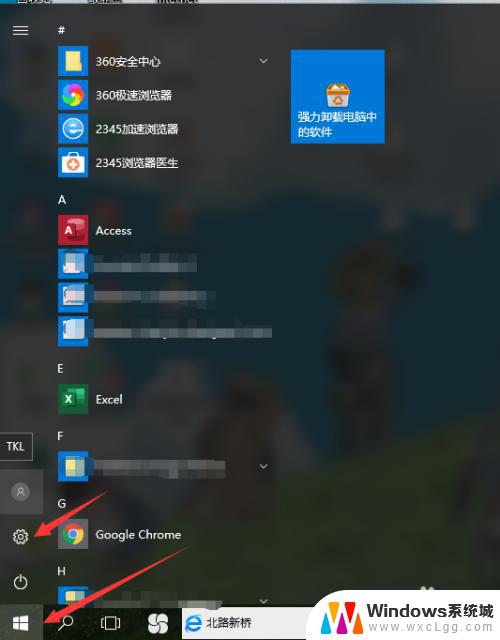
2.第二步,打开设置页面,在第一行中的最右边可以看到个性化设置,如图所示:
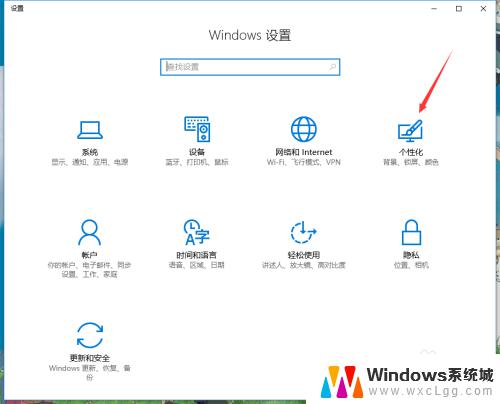
3.第三步,进入个性化设置。在菜单栏中找到锁屏界面,并点击锁屏界面,如图所示:
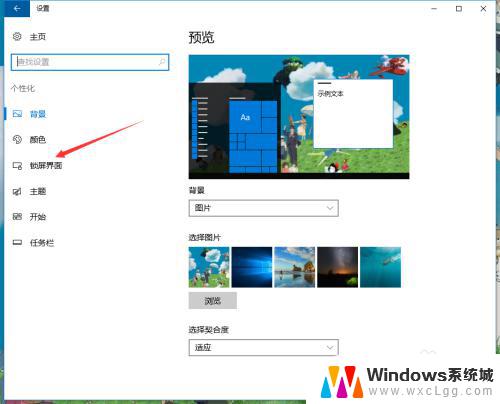
4.第四步,在锁屏界面设置中。可以看到当前锁屏的壁纸,在下面的选择图片中可以进行图片浏览,如图所示:
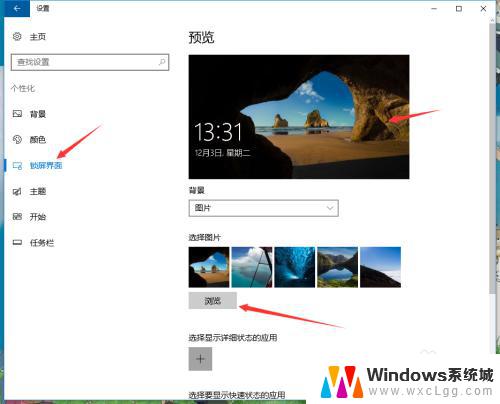
5.第五步,点击浏览图片。可以选择电脑中个人下载的桌面壁纸,选择后点击确定,如图所示:
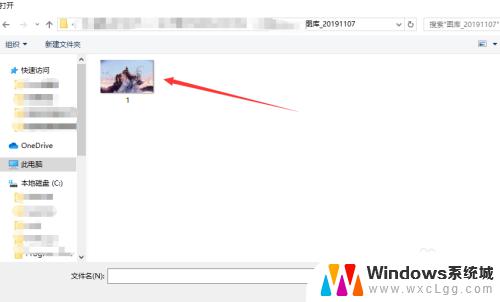
以上就是笔记本电脑的锁屏壁纸如何更改的全部内容,如果你遇到了同样的情况,请参照本文提供的方法进行处理,希望这些方法能为你提供帮助。